Numéro de téléphone professionnel : Obtenir un numéro de téléphone
7 min
Dans cet article
- Étape 1 | Acheter un numéro de téléphone professionnel
- Étape 2 | Terminer la configuration depuis l'appli Wix
- Étape 3 | Personnaliser les paramètres de votre numéro professionnel
Obtenez un numéro de téléphone dédié pour votre entreprise pour vous connecter à vos clients aux États-Unis et au Canada. Faites votre choix à partir d'une gamme de numéros locaux et gratuits, puis associez le nouveau numéro à votre téléphone et à l'appli mobile Wix.
À propos des conditions d'utilisation de la messagerie Wix :
Important :
À partir du 4 juin 2025, le numéro de téléphone professionnel ne sera plus disponible à l'achat sur les nouveaux sites. Si vous avez un abonnement actif ou que vous en aviez un par le passé, vous pourrez toujours l'utiliser et renouveler l'abonnement comme d'habitude. Pour une solution alternative, découvrez le numéro de téléphone professionnel avec GoogleVoix.
Étape 1 | Acheter un numéro de téléphone professionnel
Choisissez parmi une variété de numéros de téléphone locaux sans frais. Ensuite, sélectionnez une formule d'abonnement et associez le numéro choisi au numéro qui doit recevoir les appels professionnels (généralement, il s'agit de votre numéro personnel).
Vous n'avez pas besoin d'un abonnement supplémentaire (tel qu'un forfait boosté) pour obtenir un numéro de téléphone professionnel.
Pour acheter un numéro de téléphone professionnel :
- Accéder au numéro de téléphone professionnel dans le tableau de bord de votre site.
- Cliquez sur Obtenir un numéro professionnel.
- En fonction du numéro dont vous avez besoin, sélectionnez l'option concernée :
- Numéro local : Sélectionnez cette option si votre entreprise exerce au niveau local afin d'obtenir un numéro de votre région.
- Saisissez votre ville dans la zone de texte et sélectionnez le code régional correspondant.
- Cliquez sur Sélectionner à côté du numéro que vous désirez acheter.
Suggestion : Cliquez sur Afficher des numéros différents pour voir plus d'options.
- Numéro sans frais : Obtenez un numéro 1-8XX qui est reconnu partout et qui est sans frais.
- Sélectionnez un préfixe 1-8XX dans le menu déroulant et/ou recherchez un numéro personnalisé.
Suggestion : Un numéro personnalisé épelle un mot dont il est facile de se souvenir pour les appels (ex. 1-800-PIZZA77). - Cliquez sur Sélectionner à côté du numéro que vous désirez acheter.
Suggestion : Cliquez sur Afficher des numéros différents pour voir plus d'options.
- Sélectionnez un préfixe 1-8XX dans le menu déroulant et/ou recherchez un numéro personnalisé.
- Numéro local : Sélectionnez cette option si votre entreprise exerce au niveau local afin d'obtenir un numéro de votre région.
- Sélectionnez une période d'abonnement :
- Facturation annuelle : Vous êtes facturé une fois par an.
- Facturation mensuelle : Vous êtes facturé une fois par mois, pour le mois entier.
- Cliquez sur Sélectionner sous le forfait de votre choix.
- Remplissez les informations sur votre moyen de paiement et cliquez sur Valider l'achat.
- Associez et vérifiez votre numéro de téléphone :
- Saisissez le numéro de téléphone que vous souhaitez connecter à votre numéro professionnel.
- Cliquez sur Envoyer le code.
- Saisissez le code de vérification à 6 chiffres que vous avez reçu par SMS.
- Cliquez sur Envoyer le code.
- Cliquez sur Accéder aux paramètres.
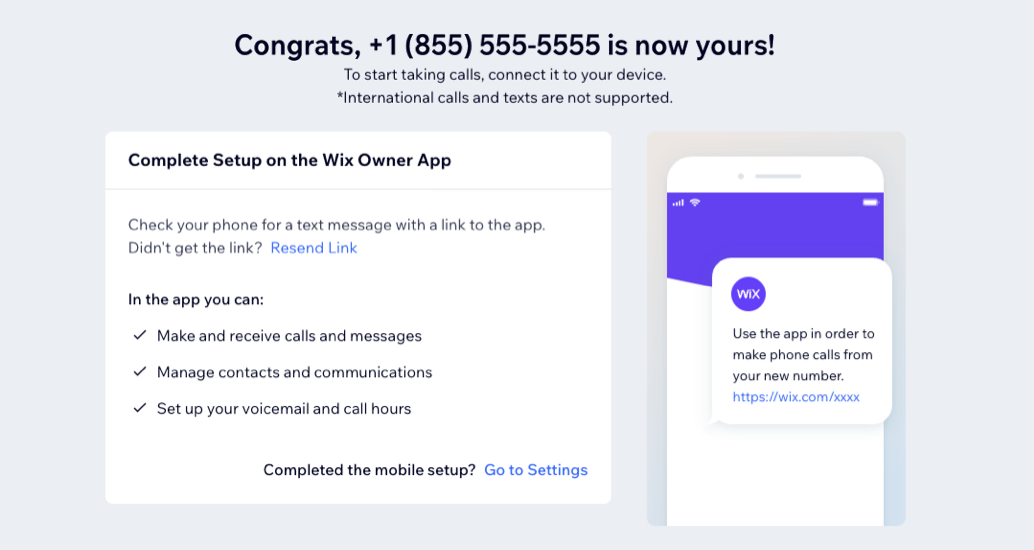
Étape 2 | Terminer la configuration depuis l'appli Wix
Après avoir acheté un numéro professionnel, terminez de le configurer depuis l'appli Wix. Dans cette procédure, nous ajoutons le nouveau numéro à la liste de contact de votre appareil afin que les appels professionnels soient correctement affichés. Vous pouvez les sauvegarder sous le nom par défaut (« Ligne professionnelle Wix »), ou les modifier plus tard sous un autre nom qui correspond à vos besoins.
Pour terminer la configuration :
- Appuyez sur le lien que vous avez reçu de Wix par SMS.
Vous n'avez pas l'appli Wix? Appuyez sur le lien pour télécharger l'appli sur votre téléphone. Une fois que vous êtes connecté, vous pouvez terminer la configuration de votre nouveau numéro.
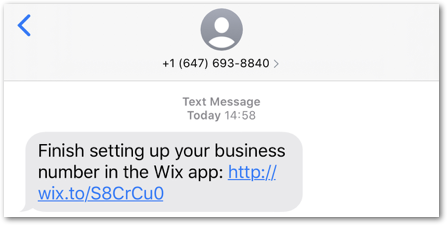
- Appuyez sur Suivant pour commencer.
- Donnez à l'appli Wix l'accès à vos contacts.
Remarque : Cela nous permet d'ajouter la ligne de téléphone professionnelle à votre liste de contacts.- Appuyez sur le curseur Contacts pour l'activer.
- Appuyez sur Suivant.
- Appuyez sur Autoriser dans la fenêtre contextuelle.
- Appuyez sur le curseur Notifications pour l'activer.
- Appuyez sur Suivant.
- Appuyez sur Recevoir l'appel de démonstration afin de voir à quoi ressemble un appel professionnel entrant.
- Appuyez sur OK.
Étape 3 | Personnaliser les paramètres de votre numéro professionnel
Maintenant que vous avez connecté votre numéro professionnel à l'appli Wix, personnalisez ses paramètres pour répondre à vos besoins. Configurez une boîte vocale avec votre propre message enregistré, choisissez comment afficher les messages professionnels entrants et fixez vos heures d'appel à l'avance.
Pour personnaliser les paramètres de votre numéro professionnel :
Tableau de bord
Appli Wix
- Accédez à Numéro de téléphone professionnel dans le tableau de bord de votre site.
- Choisissez comment personnaliser vos paramètres :
Choisir comment afficher les appels professionnels entrants
Configurer votre messagerie vocale
Configurer vos heures d'appel par défaut
4. Lorsque tout est prêt, cliquez sur Enregistrer en haut à droite.
Prochaine étape ?
Après avoir acheté votre numéro et personnalisé ses paramètres, vous êtes prêt à recevoir des appels professionnels :
- Les appels entrants sont automatiquement redirigés au numéro que vous avez connecté.
- Utilisez l'appli Wix pour appeler et envoyer des SMS à vos contacts à partir de votre numéro professionnel.
- Générer les journaux de communication et d'appels depuis la boite vocale Wix sur mobile ou ordinateur.



 .
.  pour ajouter plusieurs créneaux horaires le même jour.
pour ajouter plusieurs créneaux horaires le même jour.